如何在Windows7系统配置中将IP地址固定?
相信很多小伙伴都有在使用Windows7系统,那么在其中的配置中我们如何固定IP地址呢?方法很简单,下面小编就来为大家介绍。
具体如下:
1. 首先,打开桌面左下角的开始菜单,在弹出菜单中找到并点击“控制面板”。
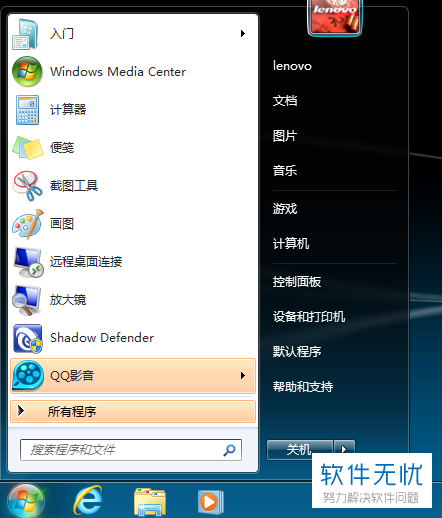
2. 打开控制面板窗口后,找到并点击“网络和Internet”。
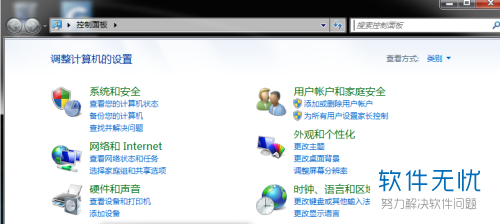
3. 进入网络和Internet页面后,找到并点击“网络和共享中心”。
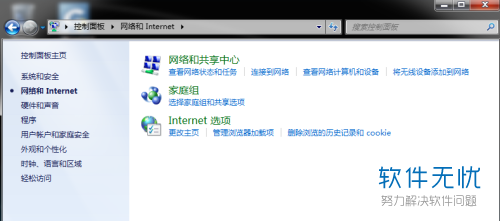
4. 进入网络共享中心页面后,点击“查看活动网络”下的“本地连接”。
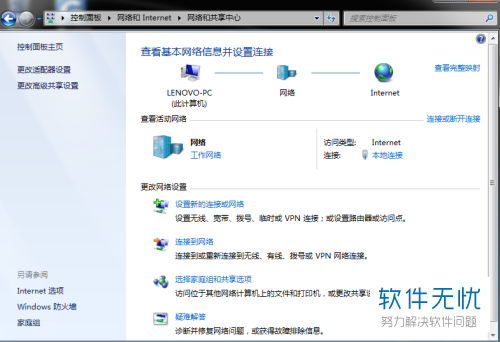
5. 打开本地连接状态窗口后,点击左下角的“属性”。在本地连接属性窗口中,将“Internet协议版本4”勾选,然后点击右下角的“属性”。

6. 打开Internet协议版本4属性窗口后,按照下图所示的IP地址和DNS服务器地址,输入与之对应的IP地址、子网掩码、网关、DNS。全部输完后,点击“确定”即可。下图所示的IP地址就是在网段为1的情况下输入的。
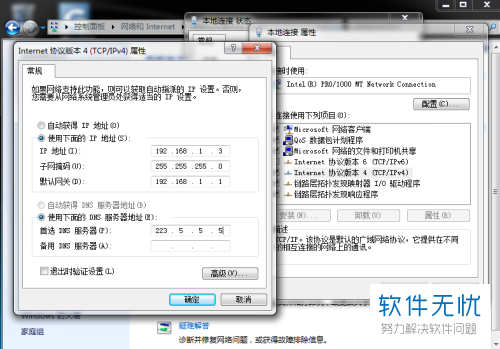
以上就是小编为大家介绍的在Windows7系统配置中将IP地址固定的方法,希望能帮到你~
分享:
相关推荐
- 【其他】 ip防水等级标准图解 04-19
- 【其他】 wps怎么生成目录 04-19
- 【其他】 虎牙直播清晰度怎么调成默认 04-19
- 【其他】 WPS如何删除空白页 04-19
- 【其他】 WPS没保存关闭了怎么恢复数据 04-19
- 【其他】 金山文档504是怎么回事 04-19
- 【其他】 破折号怎么打 04-19
- 【其他】 金山文档503错误 04-19
- 【其他】 金山文档502 Bad Gateway 04-19
- 【其他】 金山文档3位小数四舍五入怎么设置 04-19
本周热门
-
iphone序列号查询官方入口在哪里 2024/04/11
-
输入手机号一键查询快递入口网址大全 2024/04/11
-
oppo云服务平台登录入口 2020/05/18
-
苹果官网序列号查询入口 2023/03/04
-
fishbowl鱼缸测试网址 2024/04/15
-
outlook邮箱怎么改密码 2024/01/02
-
光信号灯不亮是怎么回事 2024/04/15
-
华为手机主题在哪里?怎么更换 2019/04/05
本月热门
-
iphone序列号查询官方入口在哪里 2024/04/11
-
输入手机号一键查询快递入口网址大全 2024/04/11
-
oppo云服务平台登录入口 2020/05/18
-
fishbowl鱼缸测试网址 2024/04/15
-
outlook邮箱怎么改密码 2024/01/02
-
苹果官网序列号查询入口 2023/03/04
-
光信号灯不亮是怎么回事 2024/04/15
-
学信网密码是什么格式 2020/05/19
-
正负号±怎么打 2024/01/08
-
计算器上各个键的名称及功能介绍大全 2023/02/21












